入耳式耳机怎么连接电脑 耳机怎么连接电脑
更新时间:2024-02-05 15:46:40作者:jiang
在现代社会耳机已经成为我们日常生活中必不可少的一部分,无论是在公共交通工具上还是在家中,我们都可以看到人们戴着耳机享受音乐的美妙。对于一些新手来说,他们可能会遇到一个常见的问题:如何正确地将耳机连接到电脑上?毕竟电脑是我们日常工作和娱乐的重要工具之一。在本文中我们将探讨入耳式耳机如何连接电脑,以及正确的耳机连接方法,帮助读者解决这一问题。
具体方法:
1.首先,由于入耳式的耳机线并不长。所以插后面不太容易,所以我们可以插前孔,这里有一个耳机的图标根据图中插孔插入即可。
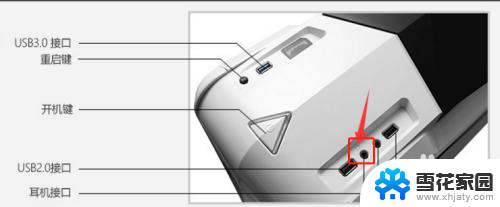
2.将耳机插上之后一般还是电脑音响在响,我们可以右键点击右下角的喇叭按钮。在弹出的小窗口中点击中间的播放设备。
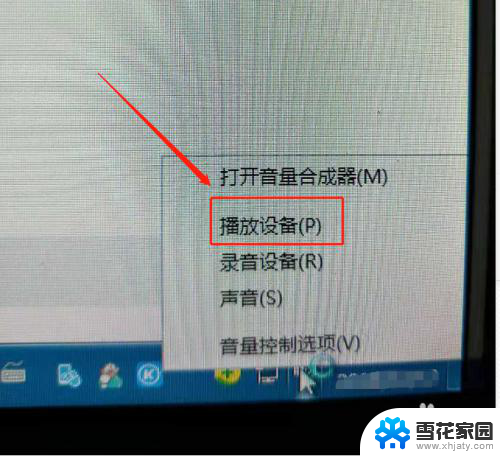
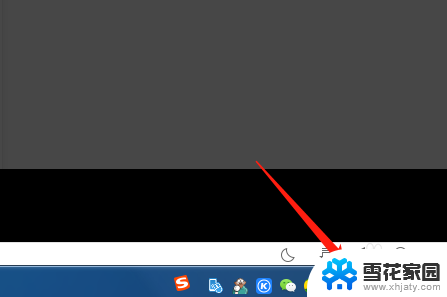
3.在播放设备的界面我们找到前面是耳机图片的选项,并在该选项右键出小菜单。
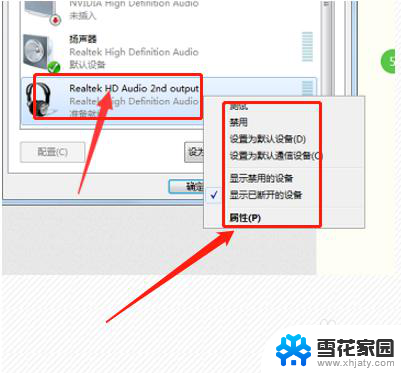
4.分别把设置为默认设备和通信设备点击一下,之后就电脑默认音响输出到耳机了。

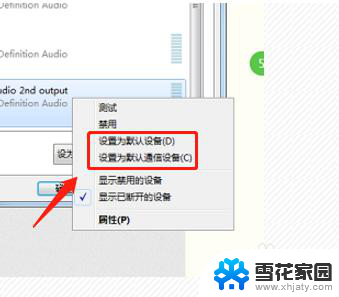
以上就是入耳式耳机如何在电脑上连接的全部内容,如果遇到此情况,你可以按照以上步骤进行解决,非常简单和快速。
入耳式耳机怎么连接电脑 耳机怎么连接电脑相关教程
-
 台式电脑耳机麦克风怎么插 台式电脑如何连接耳机
台式电脑耳机麦克风怎么插 台式电脑如何连接耳机2024-04-01
-
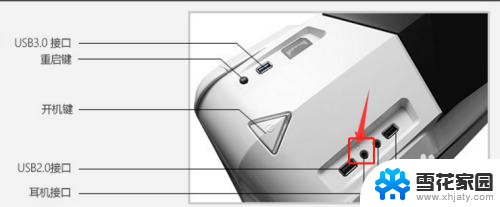 电脑连接有线耳机 耳机怎么通过有线连接电脑
电脑连接有线耳机 耳机怎么通过有线连接电脑2024-02-09
-
 华为电脑蓝牙耳机怎么连接 华为蓝牙耳机连接电脑步骤
华为电脑蓝牙耳机怎么连接 华为蓝牙耳机连接电脑步骤2024-08-21
-
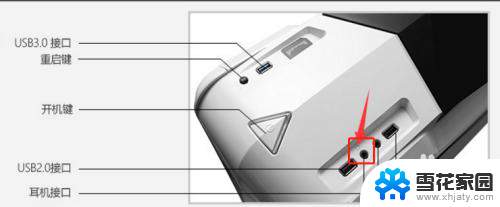 一加耳机怎么连接电脑 耳机怎么连接电脑的方法
一加耳机怎么连接电脑 耳机怎么连接电脑的方法2024-03-10
- 连接耳机电脑还有声音 电脑插入耳机无声音怎么解决
- 电脑无法连接耳机 电脑耳机插入无法识别怎么办
- 怎么和蓝牙耳机连接 电脑连接蓝牙耳机步骤
- 苹果电脑如何连接苹果耳机 AirPods耳机连接Windows电脑方法
- 戴尔笔记本电脑怎么插耳机 电脑怎么连接耳机
- 电脑怎么添加耳机 电脑怎么连接耳机
- 电脑微信设置文件保存位置 微信电脑版文件保存位置设置方法
- 增值税开票软件怎么改开票人 增值税开票系统开票人修改方法
- 网格对齐选项怎么取消 网格对齐选项在哪里取消
- 电脑桌面声音的图标没了 怎么办 电脑音量调节器不见了怎么办
- 键盘中win是那个键 电脑键盘win键在哪个位置
- 电脑如何连接隐藏的wifi网络 电脑如何连接隐藏的无线WiFi信号
电脑教程推荐